工欲善其事,必先利其器 ——《论语.卫灵公》
下载
前往官网下载: Sublime Text is a sophisticated text editor for code, markup and prose
实用快捷键
-
【打开 / 前往】
- Ctrl+G : 前往行
- Ctrl+L : 前往光标所以行
- ⌘+T : 前往文件
- Ctrl +` : 打开控制台
- ⌘+Ctrl+P : 前往项目
-
⌘+R : 前往 当前文件中的 method
- ⌘+Shift+R : 前往 整个项目中的 method
- ⌘+Shift+P : 命令提示
- ⌘+K+B : 开关侧栏
- Ctrl+` python 控制台
- ⌘+Shift+N : 新建窗口
-
【选择 / 编辑】
- ⌘+Shift+L : 选中整行
- ⌘+Shift+Enter : 在上一行插入新行
-
⌘+D :选中光标所占的文本,继续操作则会选中下一个相同的文本
- ⌘+Ctrl+G :一下选中所有相同的文本
- ⌘+单击 : 光标同时定位在多处,并可进行统一编辑(!!)
- ⌘+K+U : 改为大写
- ⌘+K+L : 改为小写
-
【代码块】
- Ctrl+M :光标移动至括号内「结束」或「开始」的位置
- Ctrl+Shift+M : 选择括号内的内容
- ⌘+K+0 :展开所有折叠代码
-
【注释】
- ⌘+/ :注释
- ⌘+Alt+/ :块注释
-
【拆分窗口/标签页】
- ⌘+Alt+1~4 :1~4 列
- ⌘+Alt+5 :网格 (4组)
-
【书签】
- ⌘+F2 : 添加 / 去除书签
- F2 :下一个书签
- Shift+F2 :前一个书签
- ⌘+Shift+F2 :清除所有书签
爽歪歪的功能
- 在不同的分屏下,编辑同一个文件!!

前端开发插件
1 LiveReload 一款解放 F5 的开发工具
Livereload 可理解为「即时刷新」,在前端开发中,开发者在编写或调试 html/js/css 代码后需要从编辑器切换到浏览器,再刷新浏览器才能看到页面变化,这种十分频繁的操作在一定程度上影响了工作效率,而 Liverelod 可以帮助我们解决了这个问题
1、首先为 Sublime 安装 LiveReload 插件,正常通过 package control 安装就可以了,然后配置一下

2、然后为 chrome 安装 LiveReload 插件,安装好后在右上角插件列表中右键 LiveReload 点击管理扩展程序,进入 liveReload 设置界面,把允许访问文件网址勾选上就好了。

然后在浏览器中打开需要实时刷新的网页,在右上角把 liveReload 这个插件点击一下,图标会变成实心的就大功告成了 ^_^

SublimeCodeIntel 代码智能提示及自动完成
实现所有主流代码智能提示和自动完成功能。
目前该插件支持以下语言:
ActionScript, Django, Docker, EJS, epMojo, HTML, KomodoSnippet, LaravelBlade, Mason, Mustache, MXML, PHP, R, reStructuredText, RHTML, Smarty, TracWiki, TemplateToolkit, Twig, XBL, XML, XSLT, XUL, Python, Python3, Ruby, Perl, Go, ECMAScript, Javascript, Node.js, CSS, SCSS, Sass, Less, HTML5, Tcl, C/C++, Objective-C.
Emmet HTML/CSS代码快速编写神器
Emmet 提供了一种非常简练的语法规则,然后立刻生成对应的 HTML 结构或者 CSS 代码,同时还有多种实用的功能帮助进行前端开发。
1、通过 package control 安装即可
2、使用手册
3、下载 Emmet API 表
4、让 JSX 支持 Emmet
Preferences->Key Bindings-User 添加以下代码,便可支持 Emmet
{"keys": ["tab"], "command": "expand_abbreviation_by_tab", // put comma-separated syntax selectors for which // you want to expandEmmet abbreviations into "operand" key // instead of SCOPE_SELECTOR.// Examples: source.js, text.html - source"context": [{"operand": "source.js,text.html", "operator": "equal", "match_all": true, "key": "selector"}, // run only if there's no selected text{"match_all": true, "key": "selection_empty"},// don't work if there are active tabstops{"operator": "equal", "operand": false, "match_all": true, "key": "has_next_field"}, // don't work if completion popup is visible and you// want to insert completion with Tab. If you want to// expand Emmet with Tab even if popup is visible -- // remove this section{"operand": false, "operator": "equal", "match_all": true, "key": "auto_complete_visible"}, {"match_all": true, "key": "is_abbreviation"}]
}
AllAutocomplete 更 NB 的智能补全
Sublime Text 默认的 Autocomplete 功能只考虑当前的文件,而 AllAutocomplete 插件会搜索所有打开的文件来寻找匹配的提示词
通过 package control 安装即可
AutoFileName 快捷输入文件名
自动完成文件名的输入,如图片选取
通过 package control 安装即可

Nodejs
node代码提示
通过 package control 安装即可

HTML-CSS-JS Prettify 格式化插件
格式化HMTL/CSS/JS
通过 package control 安装即可

ColorHighlighter 更直观的颜色显示
支持所有CSS颜色格式,如Hex,RGB,HSL,HSV
通过 package control 安装即可

ColorPicker 调色板插件
在编辑 CSS 样式的时候,要加个自己喜欢颜色或改改颜色啥的,要到 PS 里去调色?ColorPicker 可以让 sublime text3 内置一个调色盘,调好颜色,点击 OK 就会在光标处生成十六进制颜色代码
通过 package control 安装即可。⌘ + Shift + C 会唤出调色面板

3 SideBarEnhancements 加强侧边栏
是否感觉 Sublime Text 的侧边栏功能太弱了呢???知道弱还不增强一下!!!
通过 package control 安装即可。
4 SublimeLinter 强大的代码检测的工具
干啥事情都得学会偷懒,code 也是如此。尽管 grunt 工具提供了 jshint 对 js 代码作检查的插件,但是,这就有点后知后觉了。如何在你 code 时就将错误给锁定并消灭呢?还好,使用 submlime 的童鞋就有福了。sublimeLinter 就是这样一个提供代码检测的工具
1、支持的语言截图

2、按需安装相关插件
通过 package control 安装即可
5 BracketHighlighter 括号高亮匹配
Bracket Highlighter matches a variety of brackets such as: [], (), {}, "", '', #!xml, and even custom brackets
通过 package control 安装即可

ConvertToUTF8 文件转码成 utf-8
当 windows 的小伙伴给到你个文件时很多时候不是 utf-8 编码的,直接打开后是乱码。通过本插件,您可以编辑并保存目前编码不被 Sublime Text 支持的文件,特别是中日韩用户使用的 GB2312,GBK,BIG5,EUC-KR,EUC-JP ,ANSI等。ConvertToUTF8 同时支持 Sublime Text 2 和 3
通过 package control 安装即可

【!!!注】
此插件的快捷键和 ColorPicker 有冲突。解决方法:打开 Sublime Text --> Preferences --> Browse Packages,找到ConvertToUTF8 文件夹并进入,找到对应操作系统的 Default.sublime-keymap 文件,直接将其快捷键修改为 "super+shift+alt+c"
Trailing spaces 检测并一键去除代码中多余的空格
还在纠结代码中有多余的空格而显得代码不规范?此插件帮你实现发现多余空格、一键删除空格、保存时自动删除多余空格,让你的代码规范清爽起来
1、通过 package control 安装即可
2、快捷键配置:在Preferences / Key Bindings – User 加上如下代码:
{ "keys": ["ctrl+shift+t"], "command": "delete_trailing_spaces" }

Colorsublime 上 100 个 sublime 主题
在线更换主题。主题库有上百种,这个很不错
1、通过 package control 安装 Colorsublime
2、⌘ + Shift + P 唤出 command menu
3、输入 Colorsublime: Install Theme

实用功能
直接运行 Javascript 调试控制台
具体操作移步:https://segmentfault.com/a/11...
双击选中带中划线(-)的文本
Preferences -- > Settings
找到 word_separators 然后替换为如下
"word_separators": "./\\()\"&#39;:,.;<>~!&#64;#$%^&*|&#43;&#61;[]{}&#96;~?"



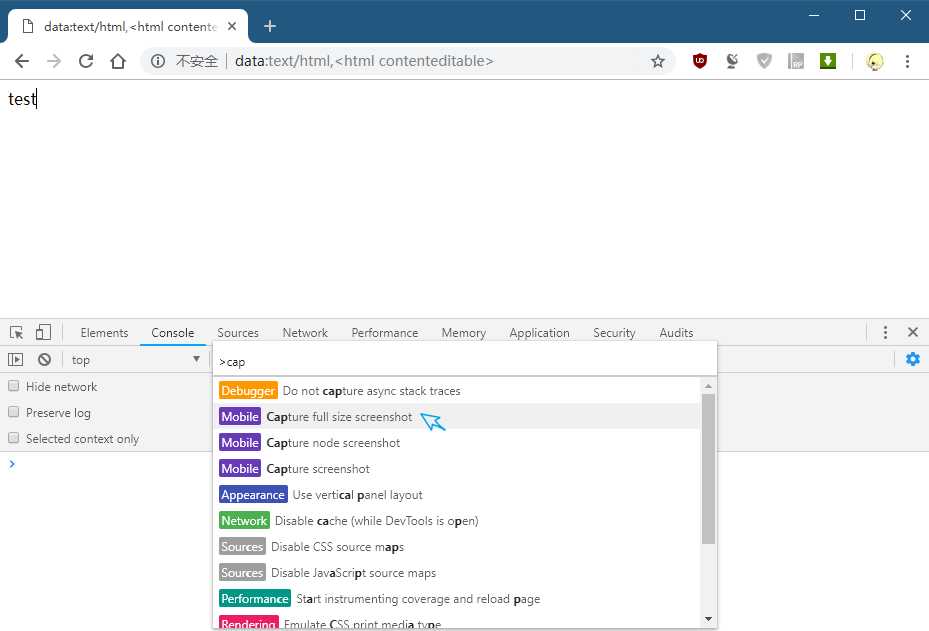


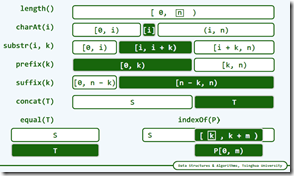

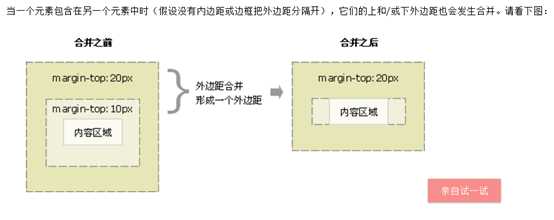
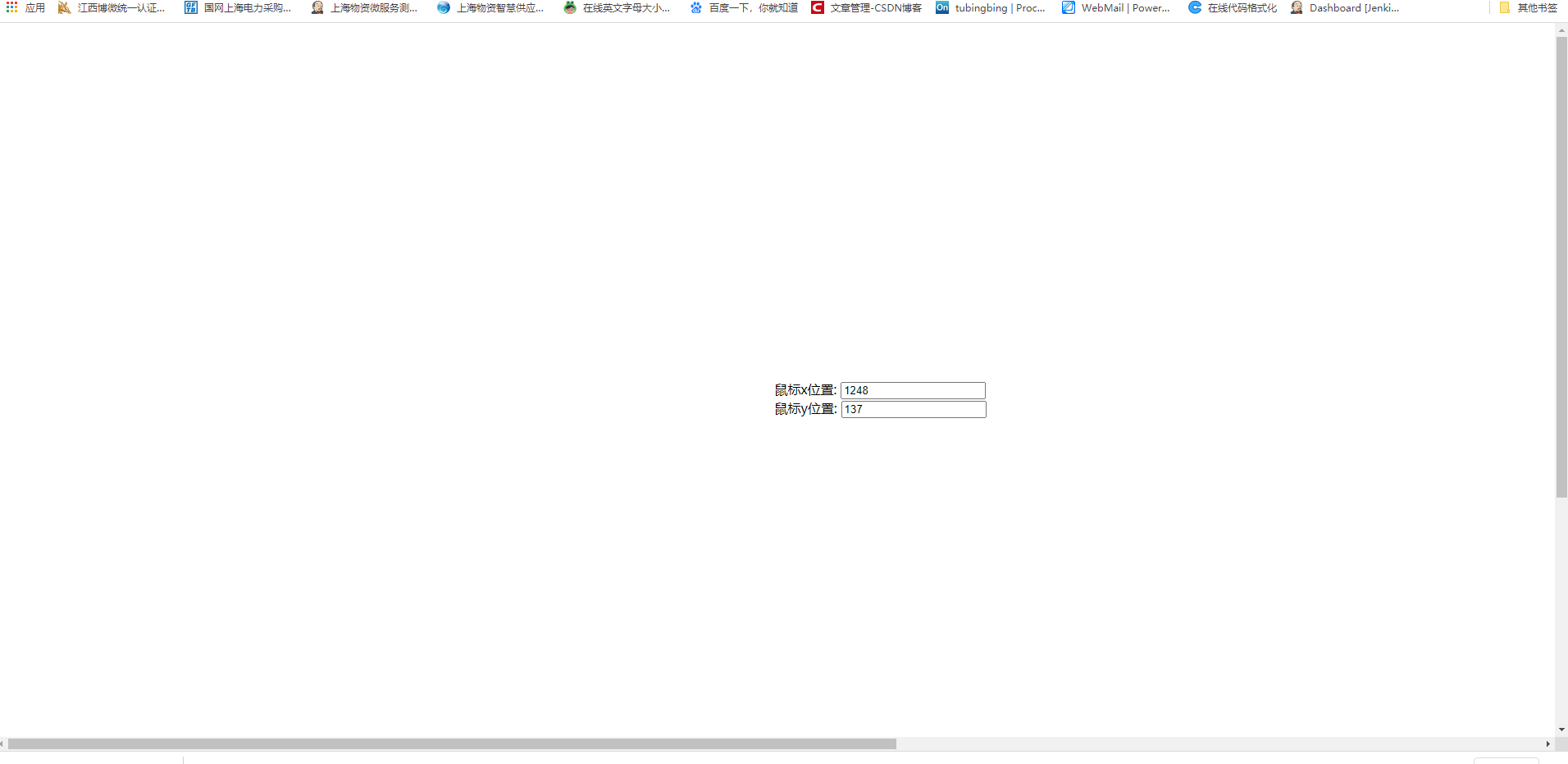
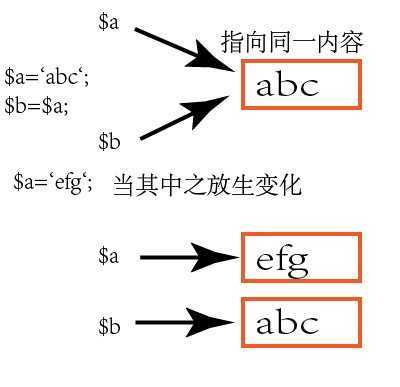



 京公网安备 11010802041100号
京公网安备 11010802041100号